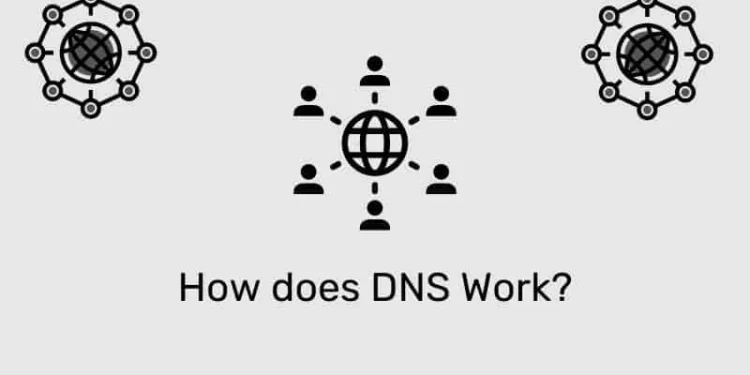DNS reprezintă sistemul de nume de domeniu . DNS este utilizat pentru rezoluția numelui pe o rețea TCP/IP. Înainte de a putea înțelege ce este DNS și de unde a venit, trebuie să înțelegeți mai întâi cum a avut loc rezoluția de nume înainte de dezvoltarea DNS.
Când internetul tocmai a început și a avut doar câteva sute de calculatoare conectate la acesta, rezoluția numelui a fost foarte simplă și ușor de întreținut. Specificația originală TCP/IP a implementat rezoluția de nume utilizând un fișier text special numit HOSTS . O copie a acestui fișier a fost stocată pe fiecare sistem informatic de pe internet.
Fișierul HOSTS conținea o listă de adrese IP pentru fiecare computer de pe internet care a fost mapat la numele sistemului corespunzător. Un fișier HOSTS centrală a fost actualizat și distribuit zilnic. Acest lucru a funcționat destul de bine până când au fost conectate câteva mii de sisteme la Internet. Chiar dacă sistemele TCP/IP mai au un fișier HOSTS pe computerul lor, fișierul HOSTS nu mai este sursa principală pentru rezoluția numelui.
Inițial, a fost luat în considerare conceptul de a avea un supercomputer central pentru rezoluția numelui, dar această soluție ar atinge și o limită, astfel încât nu a fost foarte practică. Ideea de delegare a procesului de rezoluție a numelui ar atenua preocupările unui proces de limitare. Ierarhia DNS s -a născut și până în zilele noastre, încă în creștere și extinzând ca mărime.
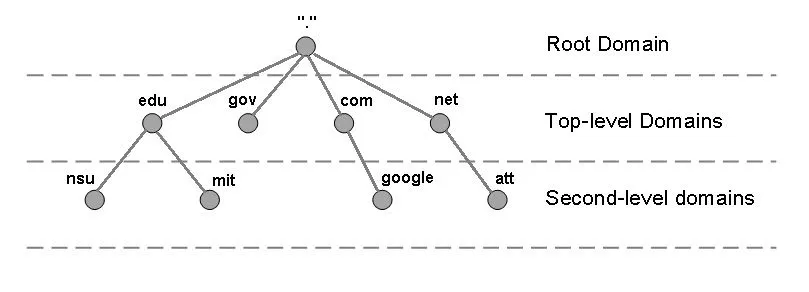
Domeniul root este format din 13 sisteme DNS dispersate în întreaga lume, cunoscute colectiv sub denumirea de servere de rădăcină DNS. Deși există 13 adrese IP care reprezintă aceste sisteme, există de fapt mai mult de 13 servere.
Unele dintre adresele IP sunt de fapt IP -uri virtuale echilibrate de încărcare, astfel încât pot exista două sau mai multe servere DNS care partajează încărcarea unora dintre adresele IP. Iată lista celor 13 servere Roots, de HostName.
| Server DNS | Adresa IP |
|---|---|
a.root-servers.net |
198.41.0.4 |
b.root-servers.net |
192.228.79.201 |
c.root-servers.net |
192.33.4.12 |
d.root-servers.net |
128.8.10.90 |
e.root-servers.net |
192.203.230.10 |
f.root-servers.net |
192.5.5.241 |
g.root-servers.net |
192.112.36.4 |
h.root-servers.net |
128.63.2.53 |
i.root-servers.net |
192.36.148.17 |
j.root-servers.net |
192.58.128.30 |
k.root-servers.net |
193.0.14.129 |
l.root-servers.net |
199.7.83.42 |
m.root-servers.net |
202.12.27.33 |
În timp ce serverele de rădăcină DNS stabilesc ierarhia, cea mai mare parte a procesului de rezoluție a numelui este delegat altor servere DNS. Chiar sub rădăcina DNS din ierarhie sunt serverele de domeniu de nivel superior . Aceste servere DNS de nivel superior gestionează domenii de nivel superior, cum ar fi com , net , org , edu , gov , mil , etc.
Serverele DNS de nivel superior se delegează la mii de servere DNS de nivel secund. Numele de domeniu de nivel secund sunt vândute companiilor și altor organizații. Al doilea nivel al acestei structuri este format din milioane de nume de domeniu. Serverele DNS de nivel secund pot delega în continuare zona, dar cel mai frecvent stochează înregistrările de gazdă individuale pentru un nume de domeniu, cum ar fi cea mai comună înregistrare gazdă www .
De exemplu, domeniul corp.com are un server care are un alias DNS numit www cu adresa IP din 192.168.0.1. Doar serverul DNS care controlează domeniul corp.com stochează adresa IP reală pentru înregistrarea gazdă www.corp.com . Niciun alt sistem DNS care nu stochează zona corp.com nu va avea aceste informații.
Sistemul DNS va furniza rezolvatorul (clientul care face solicitarea DNS) cu trimiteri până când rezolvatorul va ajunge la serverul DNS care găzduiește această zonă . Odată ce serverul DNS care găzduiește această zonă primește interogarea de la rezolvator, acesta va trimite rezolvatorul cu un răspuns la interogare.
Spațiu de nume DNS
Spațiul de nume DNS funcționează într -o manieră similară cu modul în care funcționează sistemul de fișiere al computerului. Spațiul de nume DNS este o ierarhie a domeniilor DNS și a numelor de gazdă individuale organizate într-o structură asemănătoare copacului.
Fiecare domeniu este similar cu un folder. La fel ca în structura tipică a folderului, un folder poate conține foldere sau documente. În DNS, un domeniu poate conține alte domenii sau înregistrări.
Inregistrari
La serverele DNS de nivel secund, de obicei găsiți înregistrări de resurse . Resurse Record Map Services și Nume de gazdă la adrese IP. De exemplu, cea mai comună înregistrare a resurselor este înregistrarea gazdă (a). Un nume de gazdă pur și simplu mapează un nume la o adresă IP. Cel mai frecvent nume de gazdă este recordul www . În unele cazuri, este de preferat să folosiți o înregistrare alias ( CNAME ) pentru a indica o altă înregistrare gazdă.
De exemplu, dacă un server are mai multe nume asociate cu un server, puteți crea o înregistrare gazdă (a) numită server1 și o hartă care la adresa IP a computerului. Apoi creați mai multe înregistrări alias ( CNAME ), cum ar fi www , ftp , mail , care harta înapoi la același nume de gazdă. Iată o listă cu cele mai frecvente înregistrări DNS utilizate într -o zonă.
| Descriere | Tip | Scop |
|---|---|---|
| Nume canonic | CNAME |
Alias to hostname |
| Gazdă | A |
Hărți numele gazdă la adresa IP |
| Server de nume | NS |
Hărți numele serverului Nume la adresa IP |
| Schimbător de e -mail | MX |
Hărți numele serverului de schimb de poștă DNS |
| Începerea autorității | SOA |
Configurarea zonei |
Procesul de rezoluție a numelui
Procesul de rezoluție a numelui nu s -a schimbat semnificativ de când DNS a fost proiectat pentru prima dată. Când un rezolvator DNS (client DNS) trebuie să rezolve un nume de gazdă pentru a putea accesa o resursă, acesta trebuie să contacteze mai întâi un server DNS.
Serverul DNS pe care îl contactează depinde de configurația clientului său TCP/IP. Fie configurația clientului DNS este inclusă în configurația DHCP, fie trebuie configurată manual în setările clientului.
Pentru calculatoarele dintr -o rețea privată, se recomandă ca acestea să fie configurate pentru a indica serverele DNS interne. Pentru sistemele de pe internet, acestea pot fi configurate pentru a indica serverele DNS ale ISP sau unul dintre numeroasele servere DNS publice de pe Internet, cum ar fi serverele publice Google ( 8.8.4.4 și/sau 8.8.8.8 ).
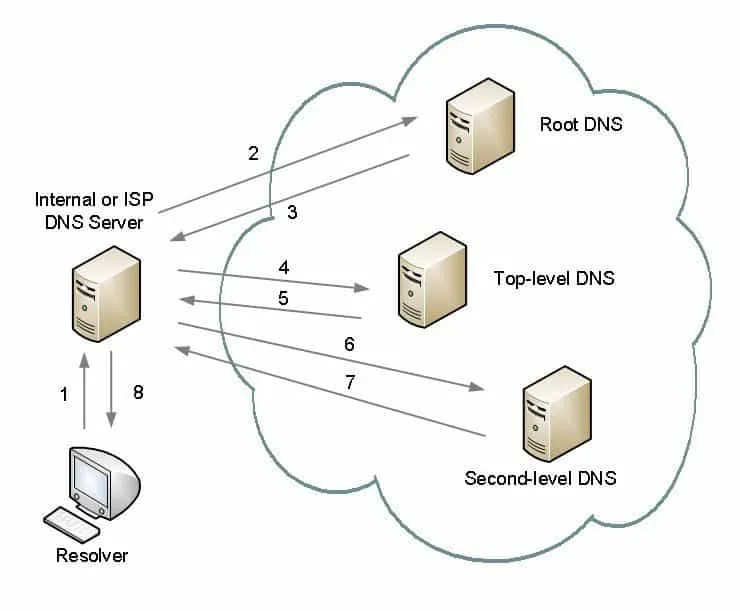
În graficul prezentat mai sus, procesul de rezoluție a numelui prezintă opt pași care trebuie făcuți pentru a rezolva un nume de gazdă de la un client DNS. Putem folosi acest grafic pentru a discuta mai detaliat un exemplu tipic.
În următorul exemplu, un client DNS încearcă să acceseze un server web pe internet. Înainte ca clientul să poată comunica cu serverul web, numele de gazdă al serverului web trebuie rezolvat la o adresă IP.
- Pasul 1 : Clientul DNS interogează ISP DNS Server pentru a rezolva numele gazdă
www.domain.com. - Pasul 2 : Serverul Web ISP verifică cache -ul DNS și zonele locale, dacă nu se găsește nicio potrivire, serverul DNS va interoga serverul root DNS.
- Pasul 3 : Serverul DNS root răspunde înapoi la serverul ISP DNS cu o sesizare, astfel încât cererea să poată fi trimisă către serverele
.COMDNS. - Pasul 4 : Serverul ISP DNS trimite interogarea către serverul
.COMDNS. - Pasul 5 : Serverul
.COMDNS răspunde înapoi la serverul ISP DNS cu o sesizare, astfel încât cererea să poată fi trimisă către serverele DNSDOMAIN.COM. - Pasul 6 : Serverul ISP DNS trimite interogarea către serverul DNS
DOMAIN.COM. - Pasul 7 : Serverul DNS
DOMAIN.COMrăspunde la serverul ISP DNS cu răspunsul la interogare pentruwww.domain.com. - Pasul 8 : Serverul ISP DNS în cache răspunsul și trimite răspunsul înapoi la rezolvator.
Rezolvatorul poate iniția acum comunicarea directă cu serverul web, deoarece rezolvatorul (clientul DNS) are acum adresa IP a serverului web. De asemenea, trebuie să rețineți că serverul DNS va cache informațiile pe care le -a primit în timpul acestui proces.
Astfel încât o solicitare viitoare pentru acest nume de gazdă ar putea fi rezolvată din memoria cache, mai degrabă decât să efectueze întregul proces de la început până la sfârșit, atât timp cât cererea viitoare se află în perioada de timp-live (TTL) a înregistrării în cache.